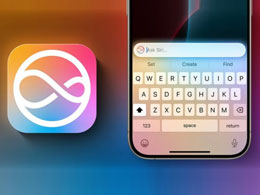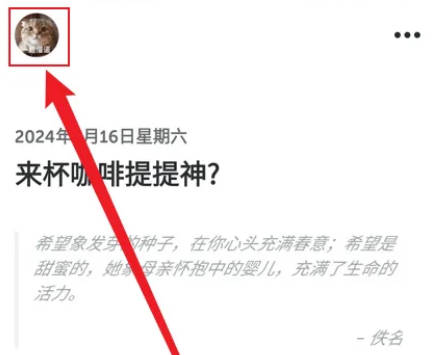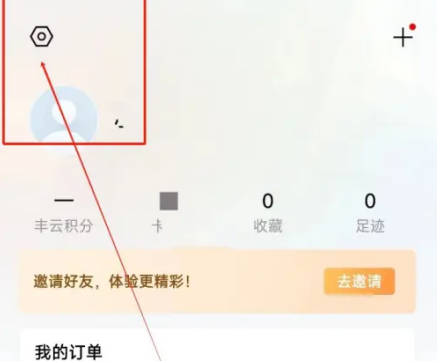需要重置您的Apple TV?就是这样操作
2023-11-21 521我们都去过那里。这是一个星期五的晚上,你坐在沙发上拿着一品脱冰淇淋,准备看Ted Lasso,但你的 Apple TV 打不开。很烦人,对吧?
如何重置 Apple TV 4K 或 Apple TV HD
如果您的 Apple TV 无法工作并且您已尝试重新启动它,则下一步是将您的设备重置为出厂设置。请记住,此过程将清除您的所有数据,包括您的帐户和配置。这也可能需要一些时间,所以请耐心等待。
以下是使用遥控器重置 Apple TV 的方法:
- 打开Apple TV 上的“设置” 。
- 转到常规>重置。
- 选择重置选项:
- 重置。这是将 Apple TV 重置为出厂设置的最快方法。您不需要互联网连接。
- 重置和更新。此选项会将您的 Apple TV 重置为出厂设置,同时安装软件更新。它需要互联网连接。
- 在重置过程完成之前,让 Apple TV 保持接通电源。

如何重置 Apple TV(第 3 代或更早版本)
使用您的遥控器,请按照下列步骤操作:
- 打开Apple TV 上的“设置” 。
- 转到系统>重置。
- 选择以下选项之一:
- 重置所有设置。此选项会重置您的设置,包括您的帐户和配置。
- 恢复。此选项会将您的 Apple TV 恢复为出厂设置并安装软件更新。它需要互联网连接。
- 让 Apple TV 保持接通电源,直到重置过程完成。完成后,再次设置您的 Apple TV。
如何在没有遥控器的情况下重置 Apple TV
无论您丢失了 Apple TV 遥控器还是无法使用,您仍然可以重置您的设备。您只需要一台装有 iTunes 应用程序的电脑、高速互联网连接和一根 Micro-USB 数据线(适用于第 3 代 Apple TV)或 USB-C 数据线(适用于第 4 代 Apple TV)。
使用 IPAD 或 IPHONE 重置 APPLE TV
- 使用您的 iOS 设备,打开 Apple TV Remote 应用程序——如果您安装了最新的 iOS,当您从屏幕右上角向下滑动时,您会在控制中心找到它。如果您运行的是早期版本的 iOS,则需要手动添加远程应用程序。前往“设置”?>?“控制中心”,然后轻点“Apple TV Remote”旁边的“添加” 。
- 确保您的设备连接到与 Apple TV 相同的 Wi-Fi。
- 选取“添加 Apple TV”,然后选择您的 Apple TV。
- 如果系统询问,请输入 Apple TV 上显示的设备上的 4 位数代码。
- 转到“设置”?>?“系统”(或第 3 代及更早版本的“常规”)>?“重置”。
使用较新的 MAC 电脑重置 APPLE TV
如果您的 Mac 运行的是 Catalina 操作系统或更高版本,请按照以下步骤操作。
- 断开 Apple TV 的电源线和 HDMI 线。
- 使用 Micro USB 数据线(适用于第 3 代 Apple TV)或 USB-C 数据线(适用于第 4 代 Apple TV)将电脑连接到 Apple TV。您不应使用 Lightning 数据线连接您的 Apple TV。
- 在您的计算机上打开 Finder。在边栏中选择Apple TV ,然后选择恢复。
- 在重置过程完成之前不要做任何事情。
使用旧款 MAC 或 PC 重置 APPLE TV
如果您使用的是运行 Mojave 操作系统或更早版本的 Mac,或者如果您使用的是装有 iTunes 的 PC,请按照这些步骤操作。
- 断开 Apple TV 的电源线和 HDMI 线。
- 使用 Micro USB 数据线(适用于第 3 代 Apple TV)或 USB-C 数据线(适用于第 4 代 Apple TV)将电脑连接到 Apple TV。您不应使用 Lightning 数据线连接您的 Apple TV。
- 在电脑上打开 iTunes。
- 在来源列表中选择Apple TV ,然后选择恢复。
- 在重置过程完成之前不要做任何事情。
相关资讯
查看更多最新资讯
查看更多-

- AI人工智能加持,体验未来科技,Unitree宇树 Go2 Air四足机器狗开箱
- 2025-02-08 282
-

- 小红书企业号直播全攻略:如何高效运营与互动?
- 2025-02-07 231
-

- DeepSeek写自媒体文章真的靠谱吗?小心这些隐藏的风险!
- 2025-02-07 223
-

- CDN加速:如何挑选最优方案,助力网站速度与SEO双提升?
- 2025-02-05 290
-

- 春节“优爱腾芒”会员大促,单月低至5元疯抢后,涨价潮悄然跟进
- 2025-02-03 305
热门应用
查看更多-

- 快听小说 3.2.4
- 新闻阅读 | 83.4 MB
-

- 360漫画破解版全部免费看 1.0.0
- 漫画 | 222.73 MB
-

- 社团学姐在线观看下拉式漫画免费 1.0.0
- 漫画 | 222.73 MB
-

- 樱花漫画免费漫画在线入口页面 1.0.0
- 漫画 | 222.73 MB
-

- 亲子餐厅免费阅读 1.0.0
- 漫画 | 222.73 MB
-
 下载
下载
湘ICP备19005331号-4copyright?2018-2025
guofenkong.com 版权所有
果粉控是专业苹果设备信息查询平台
提供最新的IOS系统固件下载
相关APP应用及游戏下载,绿色无毒,下载速度快。
联系邮箱:guofenkong@163.com